Eines der besten Dinge über Grund ist die Art und Weise Sie ziehen so viele Effekte, wie Sie Ihr System kann in ein Projekt verarbeiten kann. Auf modernen Systemen bedeutet dies eine wirklich große Anzahl von Wirkungen, wahrscheinlich mehr als youll jemals wirklich brauchen.
1. Legen Sie FX
An der Spitze des Racks ist die Master-Bereich, und wenn Sie auf der Karte Insert FX-Taste klicken, erhalten Sie ein Effektbereich zu offenbaren. Die ganze Sache verhält sich ein wenig wie ein Combinator, außer dieser auf einmal verarbeitet die gesamte Strecke. Standardmäßig gibt es vier MClass Module geladen.
2. Drehen Sie das Gestell
Schlagen Sie Tab, um die Zahnstange rund spinnen und youll sehen, dass diese Effekte sind in Reihe geschaltet, um das Master-Signal zu verarbeiten. Es gibt einige, Send FX zu, aber diese sind anders verdrahtet, mit dem FX Send- und Return-Ports, um ihre Sache zu tun. Send-Effekte können zu jeder Kanal im Mixer verwendet werden, unter Verwendung unterschiedlicher Sende Mengen.
3. Hinzufügen FX der Ketten
Sie können an der Master-Insert-Effekte Kette durch einfaches Ziehen einen Effekt in nur hinzufügen, wie Sie es nirgendwo sonst in Reason. Nur bestimmte Arten von Effekten sind in der Regel für die Verarbeitung durch die gesamte Strecke. Hier haben wir eine Sättigung Modul aufgenommen. Andere geeignete Effekte könnten gehören Dynamik, EQs oder Begrenzer. Dinge wie Verzögerung oder Signal manglers sind weniger geeignet, da sie auf die gesamte Stereosignal arbeiten und wahrscheinlich machen es merkwürdig klingen: so alle für die Anwendung auf einzelne Kanäle oder Instrumente.
4. Legen Sie Presets
In die Mischer Master-Kanal finden Sie eine Gegend namens Master-Inserts zu sehen und hier können Sie Master-Effekt-Presets aus der Bibliothek als auch das Speichern Ihrer eigenen zu laden. Das Bearbeiten Inserts-Taste wird auch springen Sie direkt in die Einsätze Bereich wieder in das Rack.
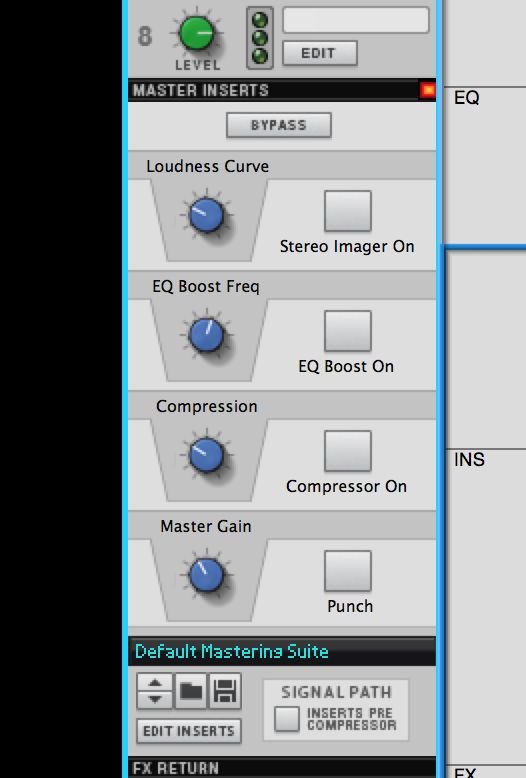
5. Quick Controls
Die vier schnelle Steuerschlitze auf der Mischer-Master Inserts Bereich entspricht dem Master-Modul im Rack. Wenn Sie es zu gehen und klicken Sie auf die Schaltfläche Show-Programmierer werden Sie die Möglichkeit, Kontrollen auf diese Zeitnischen zuweisen, genau wie mit einem Combinator bekommen. Wie bei einem Kombi kann mehr als ein Parameter zu einem gegebenen Steuer zugeordnet werden.
6. Die Kombination von Quick Controls
Hier zum Beispiel haben wir die Sättigung Gerät in der Kette ausgewählt und können wählen, eine der Drehregler, um den Grad der Sättigung angewendet zuordnen. Das gleiche Dreh kann auch etwas anderes zugewiesen werden: so beispielsweise könnte es sowohl Sättigungsmenge zu steuern und auch Kompressionsgrad auf einem anderen Modul. Sie können schnelle Kontrollen so zu kombinieren, um einen einfachen Zugang zu mehreren Mastering-Effekt Parameter bieten. Eine Sache zu erinnern ist zu komplex, nicht zu bekommen. Mit einer einzigen Steuerung, die mehrere Module können Sie schnell Änderungen, die Sie erwarteten hadnt zu machen, so seien Sie vorsichtig. Gebrauchte weise aber theyre wirklich mächtig.




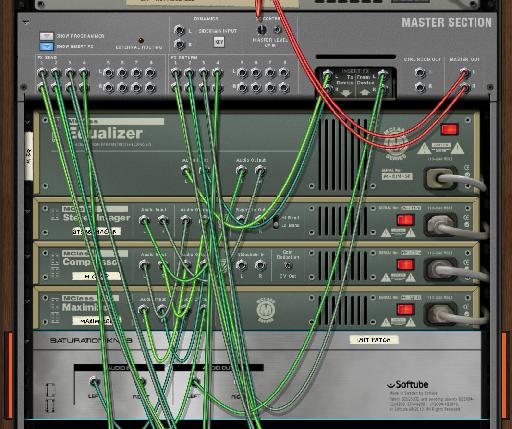
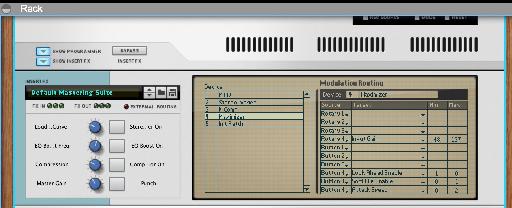

 © 2024 Ask.Audio
A NonLinear Educating Company
© 2024 Ask.Audio
A NonLinear Educating Company
Discussion
Want to join the discussion?
Create an account or login to get started!